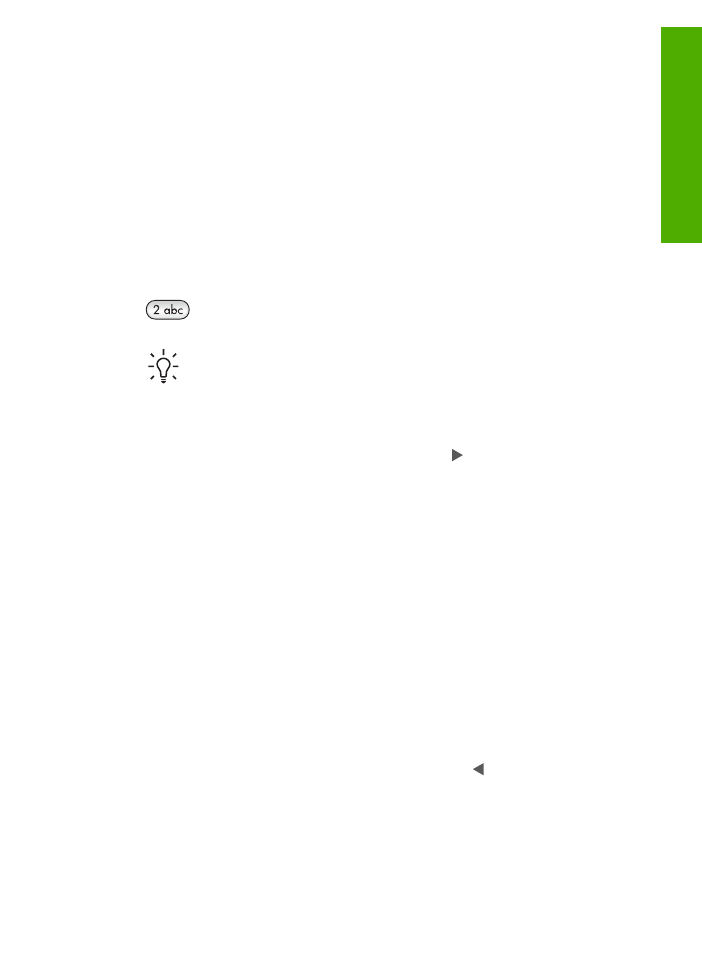
Verwenden der
HP Image Zone
-Software
Mit Hilfe der
HP Image Zone
-Software können Sie auf viele Funktionen zugreifen, die
über das Bedienfeld nicht verfügbar sind.
Benutzerhandbuch
7
Ü
b
ersich
t
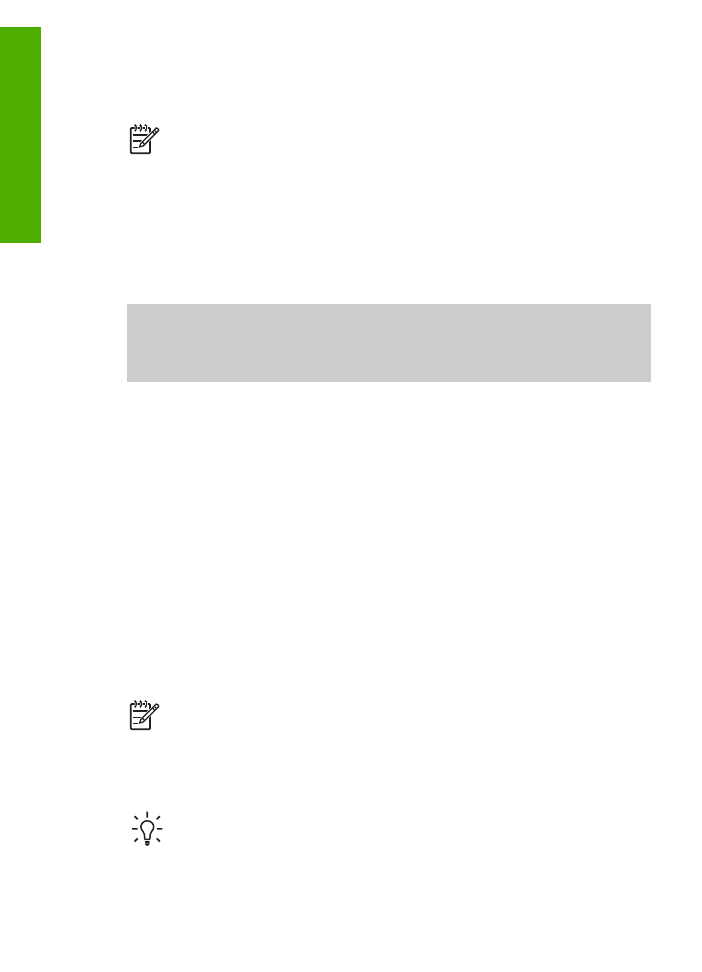
Die
HP Image Zone
-Software wird bei der Einrichtung des HP All-in-One auf Ihrem
Computer installiert. Weitere Informationen finden Sie in den Einrichtungsanweisungen,
die mit Ihrem Gerät geliefert wurden.
Hinweis
Wenn Sie die minimale Installation der
HP Image Zone
-Software
ausgewählt haben, wird anstelle der vollständigen Anwendung die
HP Image
Zone Express
-Software installiert.
HP Image Zone Express
wird für Computer
mit begrenzter Speicherkapazität empfohlen.
HP Image Zone Express
umfasst
grundlegende Funktionen zur Fotobearbeitung und nicht die gesamten
Standardfunktionen, die mit einer vollständigen Installation der
HP Image Zone
verfügbar sind.
Wenn die
HP Image Zone
-Software in diesem Handbuch und in der
HP Image
Zone Hilfe
genannt wird, sind beide Versionen von
HP Image Zone
gemeint,
solange nichts anderes angegeben ist.
Die Funktionalität des HP All-in-One lässt sich schnell und einfach mit Hilfe der
HP Image Zone
-Software erweitern. Suchen Sie in diesem Handbuch nach Feldern wie
diesem, in denen themenspezifische Tipps und nützliche Informationen zu Ihren
Projekten zur Verfügung stehen.
Der Zugriff auf die
HP Image Zone
-Software hängt vom Betriebssystem ab. So ist
beispielsweise bei einem Windows-Computer der Einstiegspunkt für die
HP Image
Zone
-Software das Programm
HP Solution Center
. Bei einem Macintosh-Computer ist
demgegenüber der Einstiegspunkt für die
HP Image Zone
-Software das
HP Image
Zone
-Fenster. Der Einstiegspunkt dient als Startpunkt für die
HP Image Zone
-Software
und die zugehörigen Dienste.
So öffnen Sie die
HP Image Zone
-Software auf einem Windows-Computer
1.
Führen Sie einen der folgenden Vorgänge durch:
–
Doppelklicken Sie auf dem Desktop eines Windows-Computers auf das Symbol
HP Solution Center
.
–
Doppelklicken Sie ganz rechts in der Windows-Taskleiste auf das Symbol
HP Digitale Bildbearbeitung
.
–
Klicken Sie in der Taskleiste auf
Start
,
Programme
bzw.
Alle Programme
,
HP
und
HP Solution Center
.
2.
Wenn mehrere HP Geräte installiert sind, wählen Sie die Registerkarte des HP All-
in-One aus.
Hinweis
Auf einem Windows-Computer hängen die Funktionen, die in
HP Solution Center
verfügbar sind, von den installierten Geräten ab.
HP Solution Center
wird angepasst, so dass nur die Symbole angezeigt werden,
die dem ausgewählten Gerät zugeordnet sind. Wenn das ausgewählte Gerät
nicht mit einer bestimmten Funktion ausgestattet ist, wird das Symbol dieser
Funktion nicht in
HP Solution Center
angezeigt.
Tipp
Wenn in
HP Solution Center
auf Ihrem Computer gar keine Symbole
angezeigt werden, ist möglicherweise bei der Installation der Software ein Fehler
aufgetreten. Deinstallieren Sie die
HP Image Zone
-Software unter Windows über
die Systemsteuerung. Installieren Sie die Software anschließend erneut. Weitere
Kapitel 1
8
HP Officejet 5600 All-in-One series
Ü
b
ersich
t
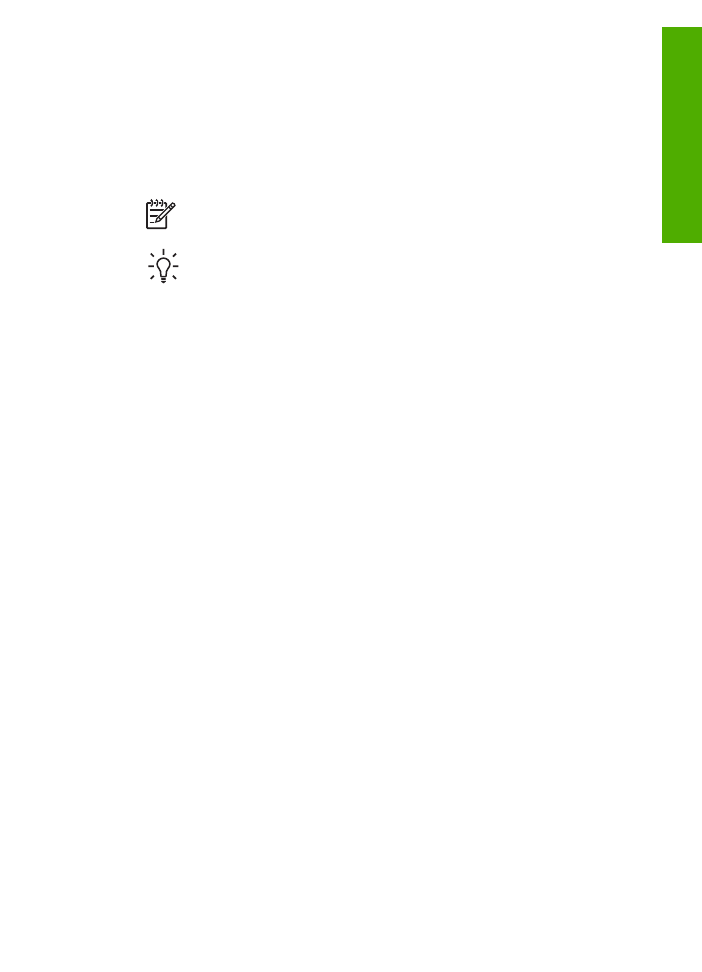
Informationen erhalten Sie in den Einrichtungsanweisungen, die im Lieferumfang
des HP All-in-One enthalten sind.
So öffnen Sie die
HP Image Zone
-Software auf einem Macintosh-Computer
➔ Klicken Sie im Dock auf das Symbol für
HP Image Zone
, und wählen Sie
anschließend ein Gerät aus.
Das
HP Image Zone
-Fenster wird angezeigt.
Hinweis
Auf einem Macintosh-Computer hängen die Funktionen, die in der
HP Image Zone
-Software verfügbar sind, von den installierten Geräten ab.
Tipp
Nachdem Sie die
HP Image Zone
-Software installiert haben, können
Sie im Dock auf die Menüverknüpfungen zugreifen, indem Sie im Dock den
Mauszeiger zunächst über das Symbol für
HP Image Zone
bewegen und
anschließend auf das Symbol klicken.
Benutzerhandbuch
9
Ü
b
ersich
t
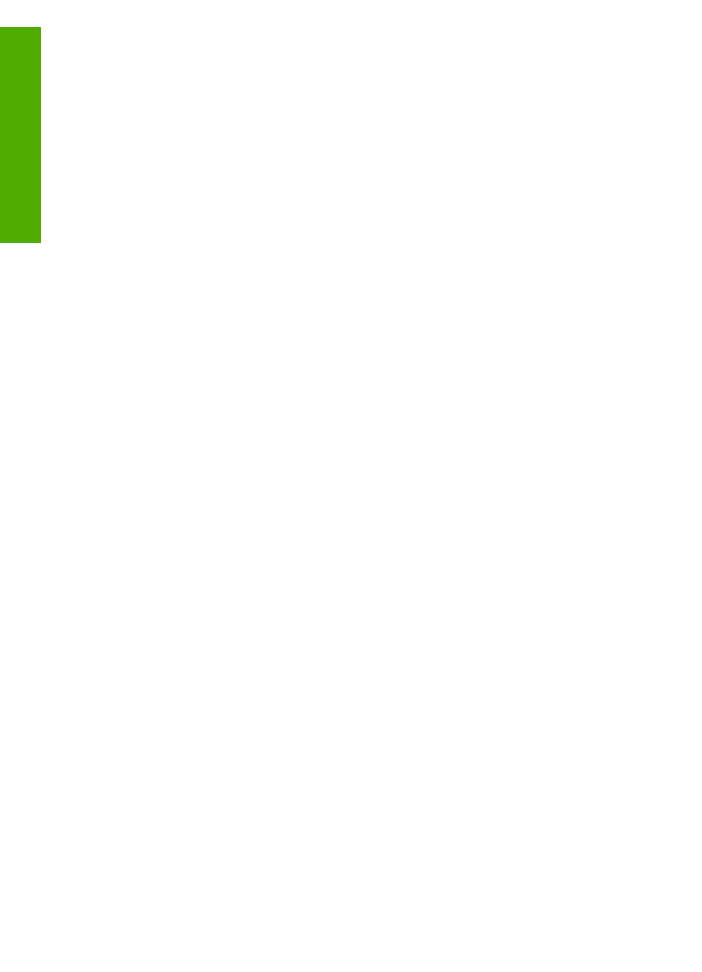
Kapitel 1
10
HP Officejet 5600 All-in-One series
Ü
b
ersich
t
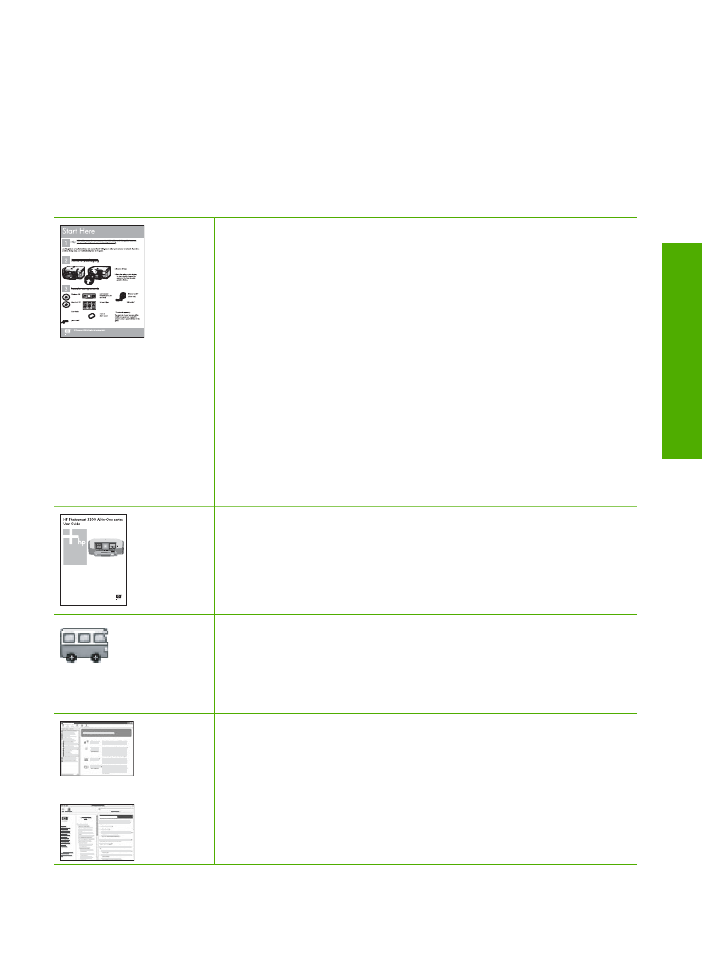
2